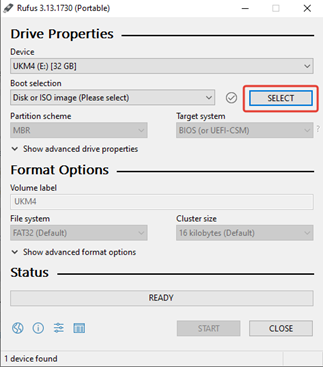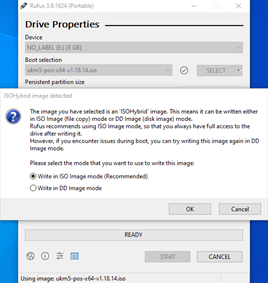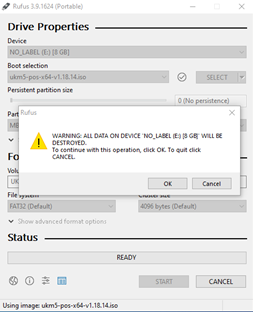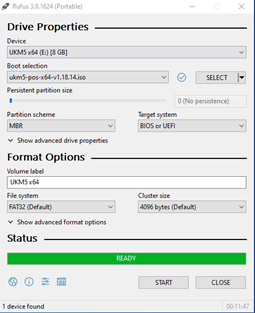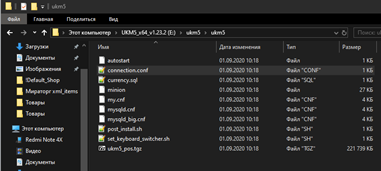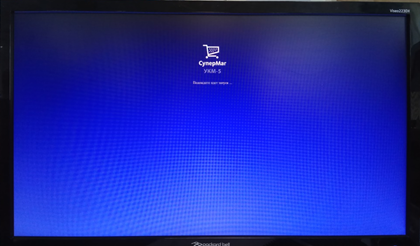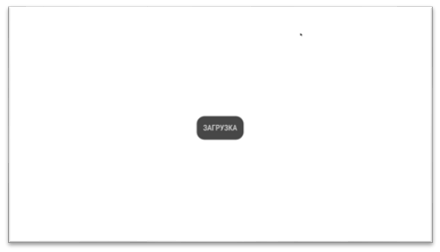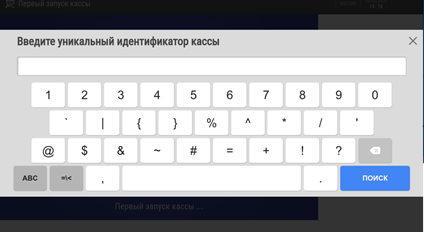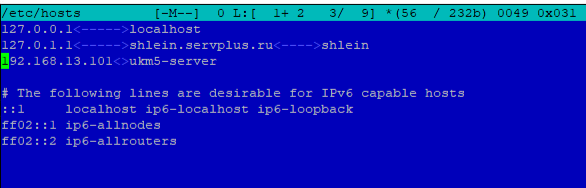Функционал кассы подробно описан здесь.
1. Сохраняем файл образа на ПК (ссылка на актуальную версию образа будет выслана сотрудниками нашей компании дополнительно).
2. Вставляем в ПК USB-накопитель объёмом от 4GB.
3. Для подготовки флешки необходима программа Rufus – https://rufus.ie/ru/.
4. Версии программы от 3.8 сами предложат обновиться до актуальной версии.
5. Выбираем файл образа кассы УКМ 5, нажав кнопку SELECT (ВЫБРАТЬ):
6. Оставляем прочие настройки по умолчанию и нажимаем START:
7. Дожидаемся окончания загрузки образа:
8. Закрываем программу Rufus.
9. Открываем флешку и находим файл connection.conf:
10. Меняем его содержимое на адрес нужного сервера УКМ 5:
Подключение к кассовому серверу клиента
srvIp=IP кассового сервера
srvPort=9000
tmIp=IP кассового сервера
tmPort=9091
Подключение к демонстрационному кассовому серверу нашей компании
srvIp=194.154.87.21
srvPort=49000
tmIp=194.154.87.21
tmPort=49091
11. Проверяем, что касса подключена к Ethernet.
12. Проверяем, что к кассе подключена PC-клавиатура.
13. Подключаем USB-накопитель к системному блоку/моноблоку (СБ) кассы.
14. Перезагружаем СБ и нажимаем F8 до появления окна выбора загрузки с HDD- или USB-носителя.
15. Выбираем загрузку с USB-носителя.
16. В появившемся окне установки УКМ 5 стрелочками клавиатуры выбираем первую строку: Install UKM5:
Примечание. На скриншоте выше указан примерный вид меню, но это не значит, что нужно выбирать именно эту строчку. В разных версиях меню может отличаться и иметь другие пункты!
Для установки УКМ 5 выбираем первую строку Install UKM5.
17. Нажимаем ENTER.
18. Установка кассы занимает от 10 до 30 минут, в зависимости от мощности СБ.
19. Установка кассы завершается экраном загрузки УКМ 5:
20. Вводим идентификатор. Идентификатор кассы создается на сервере заранее.
Обратите внимание!
Если после регистрации касса зависла на получении данных с сервера (скриншот выше), то необходимо прописать в файле /etc/hosts на кассе соответствие хост-нейма кассового сервера (ukm5-server) и его IP (скриншот ниже).
Для подключения к демонстрационному кассовому серверу, необходимо прописывать 194.154.87.20<TAB>ukm5-server:
В будущем настройте свой DNS-сервер так, чтобы ukm5-server с касс был доступен по имени хоста.
Если при заливке образа кассы УКМ5 на флешку вы забыли указать адрес и порты УКМ5 сервера
или указали неверный, можете это сделать по инструкции далее.
При запросе кассы адреса УКМ5 сервера:
1. На клавиатуре нажимаем сочетание клавиш: правые CTRL + ALT + F2.
2. Касса перейдёт в окно терминала – консоль для ввода команд.
3. Регистрируем пользователя – логин и пароль уточняйте у техподдержки.
4. Вводим команду sudo mc, ENTER пароль, ENTER.
5. Открывается окно Midnight Commander:
6. В нём переходим в папку /home/mint/bin/conf/ (стрелочками выбираем нужную папку, ENTER – подтверждение, что переходим в неё, чтобы перейти выше по иерархии в папку – выбираем первую строчку – многоточие … и нажимаем ENTER).
7. В папке /home/mint/bin/conf/ находим файл connection.conf, выделяем его и нажимаем F4 – входим в редактирование файла:
8. Изменяем содержимое – прописываем адрес и порты кассового сервера УКМ 5:
Подключение к кассовому серверу клиента
srvIp=ip кассового сервера
srvPort=9000
tmIp=ip кассового сервера
tmPort=9091
Подключение к демонстрационному кассовому серверу нашей компании
srvIp=194.154.87.21
srvPort=49000
tmIp=194.154.87.21
tmPort=49091
9. Нажимаем клавишу F2 – сохраняем изменение файла.
10. Нажимаем клавишу F10 – выходим из редактирования файла.
11. То же самое делаем для файла /home/mint/bin/default_conf_first_start/connection.conf:
12. Нажимаем F10 – закрываем Midnight Commander.
13. Вводим команду sudo reboot – перезапускаем СБ.
14. После перезагрузки, если касса увидела сервер, то увидим запрос ввести уникальный идентификатор кассы. Вводим уникальный идентификатор кассы и нажимаем ENTER.
15. После не трогаем клавиатуру и минут 5-10 ожидаем прогрузку кассы.
Обратите внимание!
Если после регистрации касса зависла на получении данных с сервера (скриншот выше), то необходимо прописать в файле /etc/hosts на кассе соответствие хост-нейма кассового сервера (ukm5-server) и его IP (скриншот ниже).
Для подключения к демонстрационному кассовому серверу, необходимо прописывать 194.154.87.20<TAB>ukm5-server:
В будущем настройте свой DNS-сервер так, чтобы ukm5-server с касс был доступен по имени хоста.